MSTech Easy Desktop Organizer是一個非常好用的電腦桌面整理工具,讓你的桌面可以井然有序,不會因為使用的時間變長,導致桌面越來越混亂。可以根據自己的需求建立不同的EDO窗口,將文件進行分門別類,下次就可以快速取用。讓你可以隨時訪問文件、文件夾和快捷方式的軟件,幫助您減少找文件的時間,大大的提高了辦事的效率。軟件是需要付費才能解鎖全部的功能,因此這里給大家帶來了破解版。按照下方的安裝破解教程就可以將其激活,從而永久免費使用。
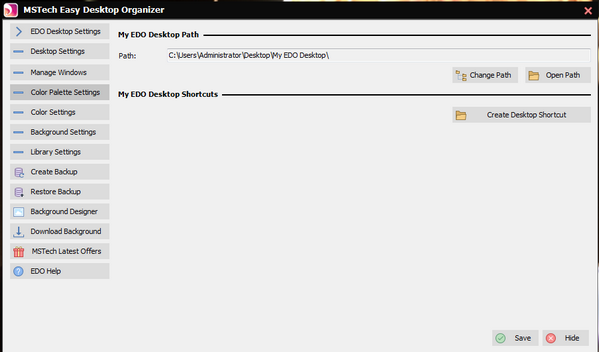
軟件特色
1、解決桌面
MSTech EDO是一個桌面組織器,可以在您擁有一個整潔有序的桌面時幫助您訪問文件,文件夾和快捷方式。
2、使用方便
只需創建以類別名稱為標題的EDO窗口。只需將其拖放到EDO窗口上,即可保留不限數量的按樣式分類的文件,文件夾和快捷方式。
3、桌面背景工具+免費高清壁紙
可以通過該軟件在我們的網站上訪問美麗的桌面高清背景和高級壁紙。
4、快速訪問文件/文件夾
使用MSTech EDO,可以通過臺式機上的EDO窗口從硬盤驅動器上的任何路徑快速訪問任何文件和文件夾。
5、2020年度最佳
MSTech Easy Desktop Organizer在2020年前五名贈品名單中排名第一。
破解說明
1、下載軟件壓縮包后先進行解壓,打開文件夾,雙擊“Setup.msi”文件,如下圖所示。

2、雙擊文件后,彈出下圖情況,點擊“next(下一步)”。
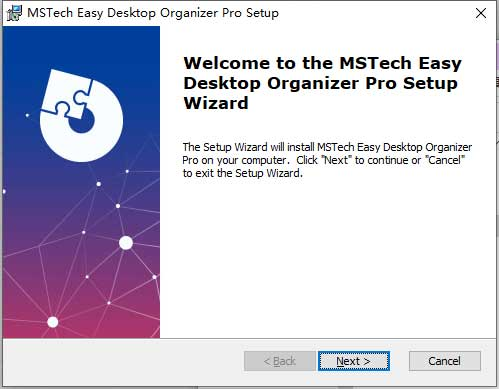
3、選中“I accept the ...”如下圖所示,在點擊“next”。
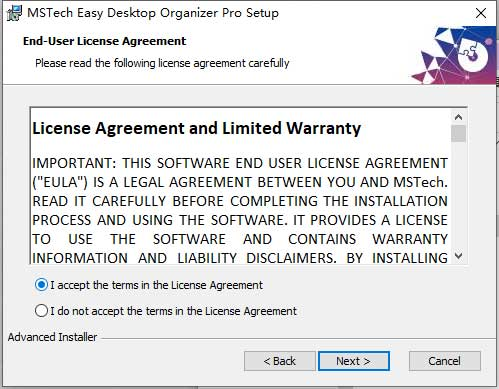
4、選擇產品安裝路徑,默認C盤,也可以點擊browese(瀏覽)更改路徑,選好路徑后,點擊“next”,如下圖。
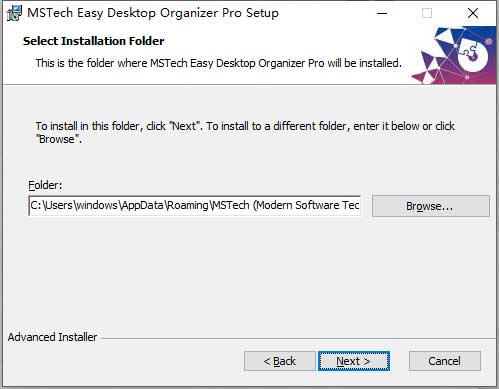
5、點擊“next”知道出現下圖情況,點擊“install(安裝),等待安裝。
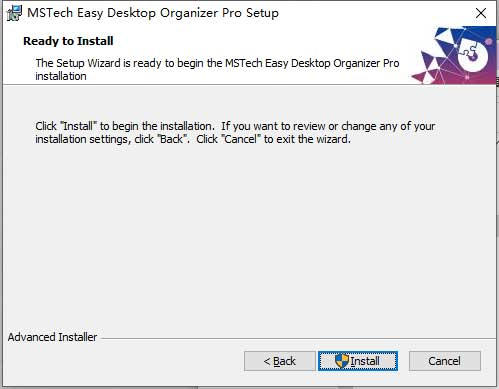
6、安裝完成后出現下圖情況,不用點擊finish(完成),直接關閉即可,先不要運行軟件,如下圖所示;
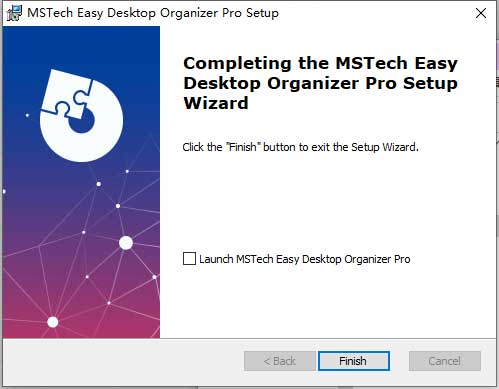
7、打開安裝軟件的路徑文件夾,將之前壓縮包文件中的破解文件夾的“mstdesk.exe”復制到安裝路徑的目標中,找到安裝路徑下的“mstdesk.exe”,將其替換掉,點擊“替換”即可,如下圖操作;
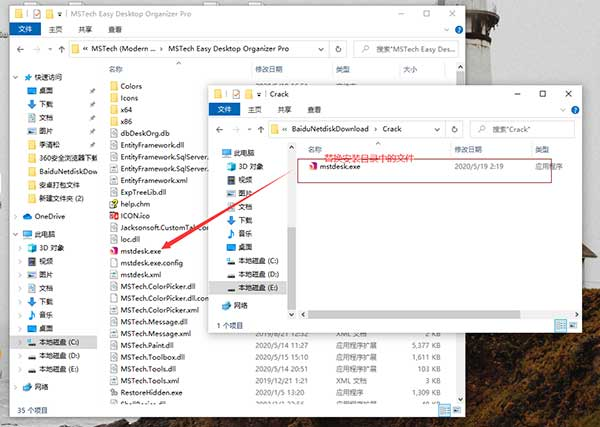
8、彈出下圖情況,MSTech Easy Desktop Organizer破解版就成功了,這時候就可以雙擊桌面圖標軟件運行了,用戶可以無限制免費使用。
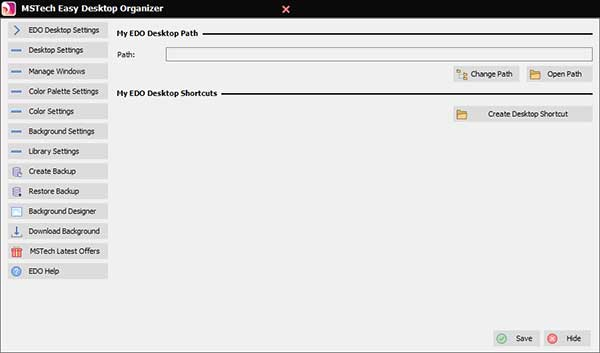
使用說明
一、分類桌面圖標
要對軟件中的任何項目進行分類,只需將所需的項目拖放到所需的窗口上即可。您可以將計算機上的任何項目拖到MSTech Easy Desktop Organizer上,以進行快速訪問(它不需要文件或文件夾位于桌面上)。
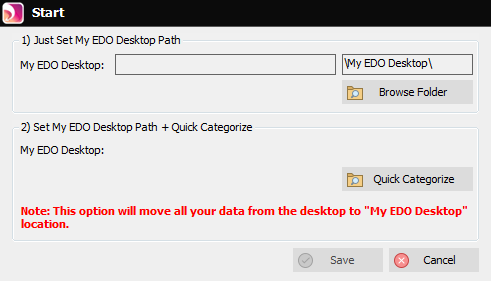
它將自動創建指向所選文件或文件夾的快捷方式。
注意:您還可以更改每個項目的類別,只需從一個窗口拖動到另一個窗口即可。
注意:當您從桌面對任何文件/文件夾進行分類時,軟件會將選定的文件/文件夾移動到桌面上的“我的EDO桌面”路徑。
固定/取消固定:單擊此按鈕可以鎖定/解鎖桌面上的窗口。
設置:使用此按鈕可以打開窗口的設置對話框。
Windows狀態:將Windows模式從普通更改為最小,反之亦然。
隱藏窗口:它將暫時關閉窗口,您可以從主窗口重新打開它。
標題欄:窗口標題。
列表視圖:所有分類的項目都將顯示在此處。
搜索欄:只需輸入名稱的一部分,即可在當前窗口中找到所需的項目。
1、Windows選項菜單
要訪問窗口設置菜單,請右鍵單擊標題欄: 添加新窗口:單擊此處創建一個新窗口。
對齊窗口:對屏幕上所有打開的窗口進行排序。
固定/取消固定所有窗口:一鍵固定或取消固定所有窗口。
隱藏窗口:暫時隱藏當前窗口。
隱藏的窗口:快速訪問隱藏的窗口并輕松打開它們。
可見窗口:可以訪問所有打開的窗口并可以關閉它們。
所有窗口:一次打開或關閉所有窗口。
顯示/隱藏桌面圖標:切換桌面圖標。
Windows設置:打開當前窗口的設置。
軟件設置:打開軟件的主窗口。
創建“我的EDO桌面”快捷方式:它將在桌面上創建“我的EDO桌面”文件夾的快捷方式。
2、項目選項菜單
打開:要打開/運行一個項目,可以右鍵單擊它,然后從上下文菜單中選擇“打開”。另外,您可以雙擊打開/運行它。
以管理員身份運行:要以管理員身份運行任何項目,請先從列表中將其選中,打開右鍵菜單后,單擊“以管理員身份運行”。
打開文件/文件夾位置:要打開項目的位置,請右鍵單擊所需的文件/文件夾,然后從菜單中選擇“打開文件/文件夾位置”。
從列表中刪除項目:此選項將從列表中刪除選定的項目。
從列表中刪除所有項目:要從列表中刪除所有項目,請打開右鍵菜單,然后單擊“從列表中刪除所有項目”,并確認以下消息: 注意:該軟件只會從列表中刪除選定的項目,并且將從您的計算機中刪除它。
注意:從窗口刪除項目時,如果項目在“我的EDO桌面”中分類,則它將保留在該文件夾。
窗口設置:選擇此項目可打開設置窗口。
屬性:要查看該項目的屬性窗口,請首先從列表中選擇它,然后單擊此選項。
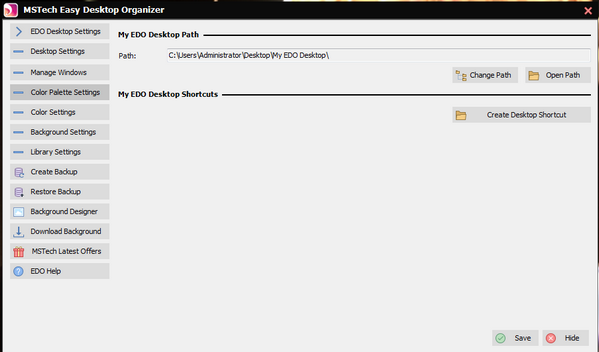
二、對齊窗口
要對齊桌面上的窗口,請首先右鍵單擊窗口的標題欄,然后從菜單中單擊“對齊窗口”,如下圖所示:
然后將打開“對齊”設置窗口:
您可以使用三個不同的選項來對齊窗口:
基于當前窗口:將選定的窗口與桌面上的當前窗口對齊。
左對齊:將選定的窗口對齊到桌面的左側。
右對齊:將所選窗口與桌面右側對齊。
您可以通過在“對齊組”列表框中選擇所有項目,將所有窗口同時對齊到一側,或者只需從“ Windows列表”中選擇所需的窗口并將其添加到“對齊列表”中,即可對齊所需的窗口。
另外,您可以使用“對齊按鈕”更改每個窗口的順序優先級。
注意:在“對齊過程”中,可以通過選中“相同寬度”和“相同高度”選項來調整每個窗口的大小。它將所有窗口尺寸設置為當前窗口尺寸。
注意:您可以通過輸入像素間隔來調整每個窗口之間的距離。
標簽: 桌面整理
-
1 電腦桌面羅盤時鐘
裝機必備軟件


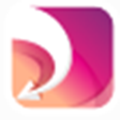

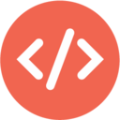

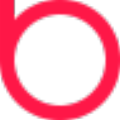
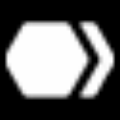
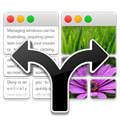


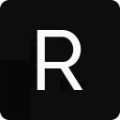


























網友評論